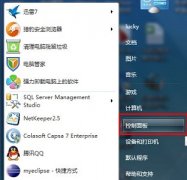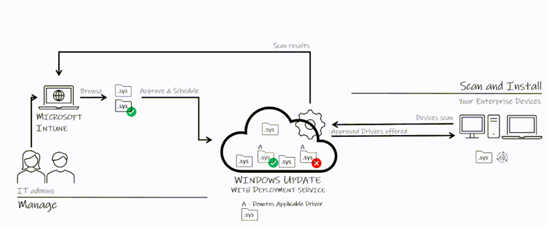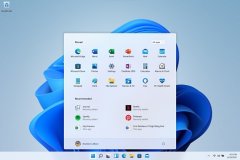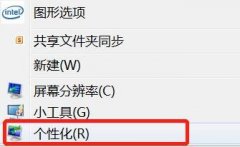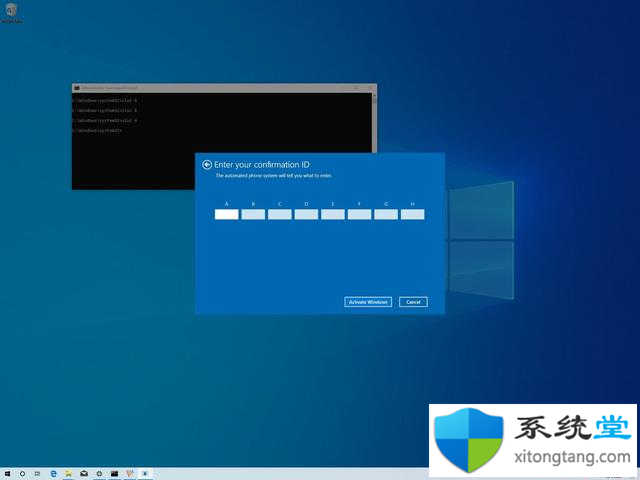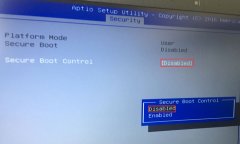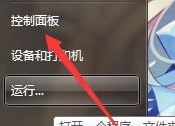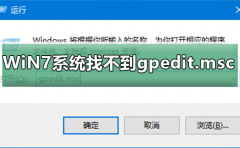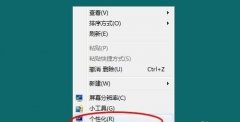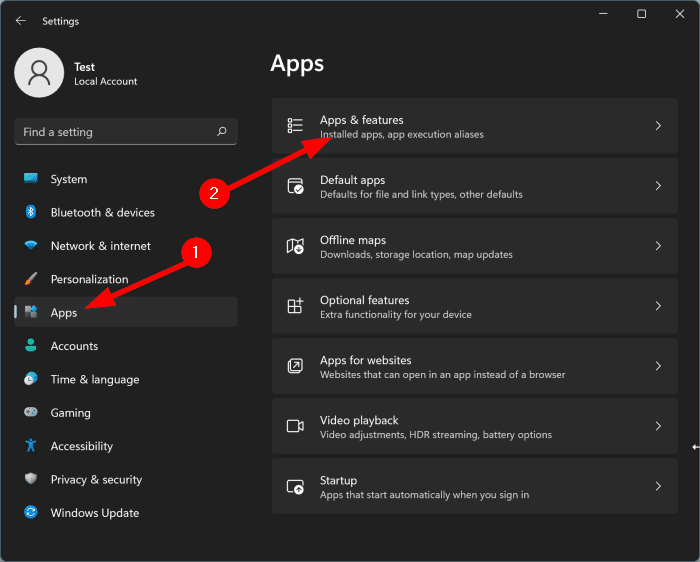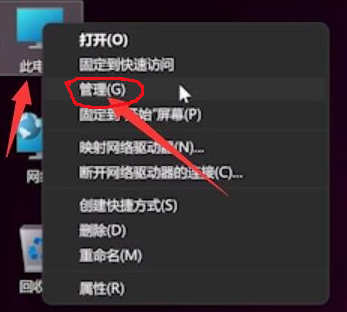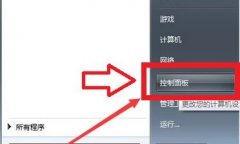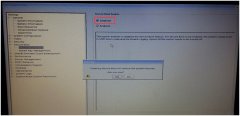我们都听说过,而且很多人可能也遇到过蓝屏死机 (BSoD) 错误,但还有一个我们大多数人都不知道的类似错误。这是 Windows 11 绿屏错误。
普通用户很可能永远不会遇到此问题,但如果您这样做,则排除故障与 BSoD 错误没有太大区别。
但真正的问题是,为什么您遇到的是 Windows 11 绿屏错误而不是 BSoD?浏览以下部分以找到此问题的答案,并了解如何修复错误。
这里的主要区别是在 Windows Insider 版本中遇到绿屏错误。因此,如果您选择了该选项,则会出现绿屏错误而不是蓝屏。
但是,错误屏幕上列出的信息或多或少是相同的,只是它说您使用的是 Windows Insider Build。除此之外,它将在 BSoD 屏幕上列出每条信息,但背景为绿色。
此外,根本原因类似于蓝屏错误。但由于您运行的是不稳定的 Insider Build,操作系统的错误也可能导致绿屏错误。
现在您对它有了基本的了解,让我们带您了解 Windows 11 绿屏错误的最有效修复方法。
如何修复 Windows 11 绿屏错误?
1.使用专用的第三方工具(estorator破解版工具)
2.断开故障设备
Windows 11 绿屏错误背后的主要原因之一是连接到系统的硬件不兼容或出现故障。要修复它,您所要做的就是识别并断开该特定设备。
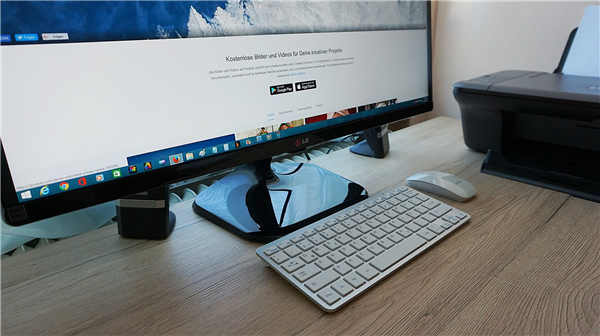
为此,首先,关闭系统并断开所有外围设备,只留下鼠标和键盘。现在开始添加你删除的那些,每次之后打开电脑,检查是否遇到绿屏错误。
重复该过程,直到您识别出故障或不兼容的设备,然后对其进行维修或更换。您也可以与设备制造商联系以获得解决方案。
3.删除有冲突的应用程序与更新windows11或驱动
4.卸载 Windows 11 更新
5.安装普通版Windows 11
如果没有其他效果,我们建议您安装普通版本的 Windows 11。Insider Build 中的功能尚未完善,您可能会不时遇到问题。这就是它背后的想法,让用户指出缺陷和错误。
因此,您可以使用安装助手安装 Windows 11 ,也可以等待它通过 Windows 更新为您的 PC 发布,然后进行升级。
这就是修复 Windows 11 绿屏错误的全部内容。当你到达这部分时,错误应该早就消失了,你可以像以前一样开始使用你的系统。